|修复无法识别网络难吗?3种方法100%解决问题,省钱又实用不骗你
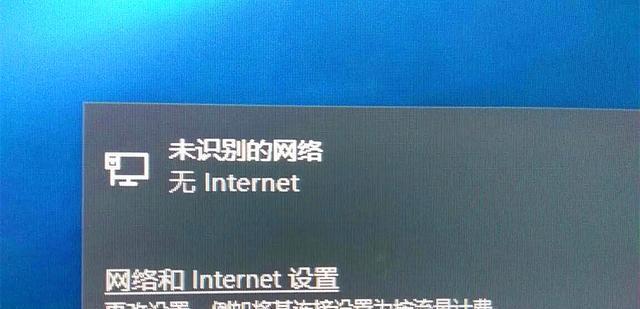
文章图片

文章图片

电脑上网已是日常生活中 , 每个人都离不开的网络需求 。 不管是在工作学习上 , 还是在日常娱乐消遣上 , 电脑上网都是一种常态的需求 。
但是在电脑上网使用的过程中 , 往往在最需要的时候 , 别人的电脑上网正常 。 可自己电脑会出现无法识别网络 , 导致无法上网的问题与故障 。 凡是遇到这种情况 , 3种检查方法100%助你解决问题 , 不用送去维修省钱又实用 , 真的不骗你 。
其一就是重新检查一下网线的接触不良问题 。 有时候电脑突然出现无法上网 , 网络连接会有感叹号标志 , 提示未识别的网络 , 或者是无网络访问 , 网速不稳定并且丢包的情况 。 首先需要检查的 , 那就是网线接触不良的连接问题 。
可以先把电脑及路由器全部关闭断电 , 然后再把电脑和路由器上的网线全部拔掉 。 接着把路由器网线重新接上固定好 , 重新启动一下 。 然后再把电脑的网线重新接上固定好 , 重新启动一下电脑即可恢复正常 。
其二就是使用断网急救箱进行全面诊断检查即可 。 在正常情况下 , 电脑出现无法识别网络的情况 。 大多数都是与电脑的程序配置上的故障问题 , 只需要使用断网急救箱进行全面诊断检查 , 即可修复所有的程序配置故障 。
不管是360安全卫士还是火绒安全软件 , 都是断网急救箱这个功能设置 。 只需要找到“断网急救箱”这个功能 , 或者直接打开游览器 , 也可以看到使用“断网急救箱”的提示 。 直接找到并点击“断网急救箱” , 再找到并点击“全面诊断” , 等待诊断完成后 , 然后点击“一键修复”就可以了 。
其三就是检查网络的设置重新设置网络连接即可 。 在使用“断网急救箱”全面诊断之后 , 还是显示网络无法连接 , 有感叹号无法正常上网 。 在这种情况下 , 就需要重新设置网络连接 , 以达到解除后如数据的网络限制 , 即可解决无法上网的问题 。
首先是按下键盘上的“Win+I”组合键 , 在打开的菜单页面中 , 找到并点击【设置】 。 在打开设置窗口页面中 , 找到并点击【网络和Internet】 。 如下图:
然后在打开网络和Internet的页面中 , 找到并点击【状态】 , 在状态的右面菜单中 , 找到并点击【网络重置】 。 如下图:
在打开网络重置的页面中 , 找到并点击【立即重置】 , 再点击【是】进行确认 。 确认之后电脑会在5分钟内重新启动 , 并重置所有与网络有关的程序、驱动和设备 。 再次联网即可修复所有网络连接 。
总的来说 , 特别是电脑在几天不使用的情况下 , 很容易导致电脑出现“无法识别网络”上不了网的情况 。 凡是出现这种无法连接的上网故障 , 大多是与网络设置参数和状态有关 。 只要按照以上3种检查方法进行处理 , 基本上是可以解决所有无法上网的故障问题 。
喜欢的话请给予点赞、关注和分享!也欢迎在评论区留下您的看法 , 分享给更多的人学习 。
【|修复无法识别网络难吗?3种方法100%解决问题,省钱又实用不骗你】想要了解更多的精彩内容 , 请关注“小宝聊电脑数码事” , 带你一起长知识 。
相关经验推荐
- 手机厂商|国产手机厂商内卷严重成散沙,无法一致对抗苹果!
- OPPO|手机也可成为随身“验钞”机!OPPO货币识别专利曝光
- |手机也能识别真假币
- |电池修复技术-锂电保护过充与过放
- CPU|一家日本铁路公司建造了巨大的人形机器人来修复电力线
- 红米手机|小米MIUI新公告:针对红米K50重点修复,并排查众多小问题
- 三星|从3298元降至652元,八核处理器+三星屏+3D人脸识别,旗舰低价重回战场
- |微信被人举报无法使用怎样解决?怎样才能快速知道我们的被谁举报的
- 芯片|SSD芯片世界第一中国大厂253亿卖身美企 内幕曝光:无法拒绝
- 充电宝|充电宝好借难还!借还地图无法区分型号,市民无奈扣百元

















